Hoe Windows 8.1 Preview te upgraden naar RTM (Final)
Bijgewerkt Januari 2023: Krijg geen foutmeldingen meer en vertraag je systeem met onze optimalisatietool. Haal het nu op - > deze link
- Download en installeer de reparatietool hier.
- Laat het uw computer scannen.
- De tool zal dan repareer je computer.
Upgraden van Windows 8.1 Preview naar Windows 8.1 RTM is niet zo moeilijk als u misschien denkt. In feite is het vrij eenvoudig. Windows 8.1 Preview-gebruikers die een ISO-kopie van Windows 8.1 RTM hebben, kunnen eenvoudig upgraden naar Windows 8.1 RTM zonder een opstartmedium te hoeven maken.
In deze handleiding zullen we u door de stappen leiden die u moet volgen om de installatie van Windows 8.1 Preview succesvol te upgraden naar Windows 8.1 RTM.

Houd er rekening mee dat wanneer u Windows 8.1 Preview upgradet naar RTM, u alles kunt behouden, behalve geïnstalleerde apps. Met andere woorden, het upgradeproces migreert alleen persoonlijke gegevens op uw Windows 8.1 Preview-machine, en desktoptoepassingen van derden en apps die vanuit de Store zijn geïnstalleerd, moeten opnieuw worden geïnstalleerd nadat de upgrade is voltooid.
Belangrijke opmerkingen:
U kunt nu pc-problemen voorkomen door dit hulpmiddel te gebruiken, zoals bescherming tegen bestandsverlies en malware. Bovendien is het een geweldige manier om uw computer te optimaliseren voor maximale prestaties. Het programma herstelt veelvoorkomende fouten die kunnen optreden op Windows-systemen met gemak - geen noodzaak voor uren van troubleshooting wanneer u de perfecte oplossing binnen handbereik hebt:
- Stap 1: Downloaden PC Reparatie & Optimalisatie Tool (Windows 11, 10, 8, 7, XP, Vista - Microsoft Gold Certified).
- Stap 2: Klik op "Start Scan" om problemen in het Windows register op te sporen die PC problemen zouden kunnen veroorzaken.
- Stap 3: Klik op "Repair All" om alle problemen op te lossen.
Degenen onder u die Windows 8.1 Preview willen upgraden naar Windows 8.1 RTM zonder geïnstalleerde apps en desktopprogramma's te verliezen, kunnen de oplossing volgen die wordt vermeld in onze handleiding voor het upgraden van Windows 8.1 Preview naar RTM zonder de app-handleiding te verliezen.
In deze handleiding laten we echter zien hoe u Windows 8.1 Preview upgradet naar RTM zonder die tijdelijke oplossing.
OPMERKING: het is voor de zekerheid raadzaam om een back-up van alle bestanden te maken voordat u verder gaat.
Stap 1: zorg ervoor dat u minimaal 10 GB vrije ruimte heeft op de schijf waarop u Windows 8.1 Preview heeft geïnstalleerd. U kunt de beschikbare vrije ruimte controleren door met de rechtermuisknop op de schijf te klikken en vervolgens op Eigenschappen te klikken.
Stap 2: Navigeer naar de locatie waar u het Windows 8.1 RTM ISO-bestand heeft opgeslagen. Klik met de rechtermuisknop op het ISO-bestand en klik vervolgens op de optie Mount om het ISO-bestand te koppelen.
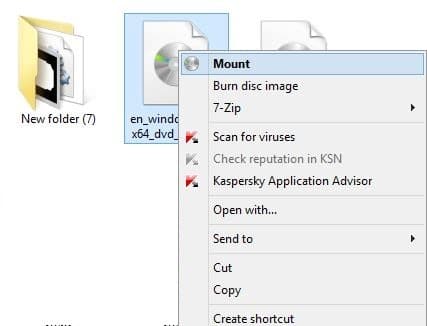
Merk op dat u niet kunt upgraden van x86-versie van Windows 8.1 Preview naar x64-versie van Windows 8.1 RTM zonder een schone installatie uit te voeren. Dat wil zeggen, als uw Windows 8.1 Preview-installatie 32-bits is, moet u alleen het 32-bits Windows 8.1 RTM ISO-bestand downloaden en gebruiken. Evenzo moet u een 64-bits ISO-bestand downloaden en gebruiken om Windows 8.1 Preview 64-bits naar x64 RTM te upgraden.
Stap 3: Nadat u op de optie Mount hebt geklikt, zou de Verkenner u alle bestanden van het ISO-bestand moeten tonen.
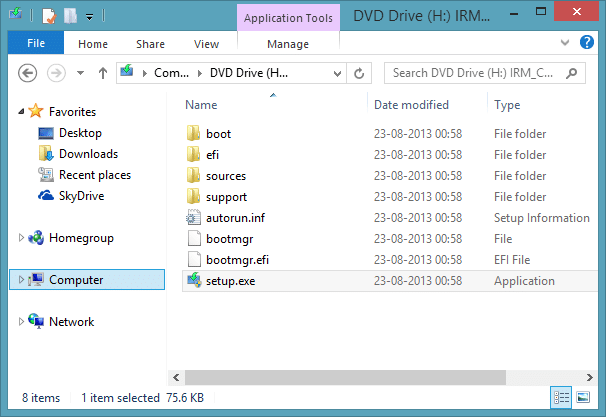
Als u het installatiebestand of andere ISO-bestanden niet kunt zien, opent u Deze computer (Computer of Deze computer) en dubbelklikt u vervolgens op de virtuele schijf (gekoppeld station) om alle bestanden te zien, inclusief de .exe-bestand.
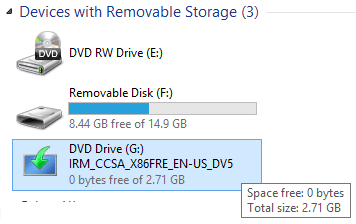
Stap 4: Dubbelklik op het bestand Setup.exe om het installatieprogramma te starten. Selecteer de optie Updates downloaden en installeren (aanbevolen) als u verbinding wilt maken met Microsoft-servers om te controleren of er updates beschikbaar zijn voordat u verder gaat, of selecteer de optie Nee, bedankt als u wilt doorgaan zonder op updates te controleren.
\u0026 nbsp;
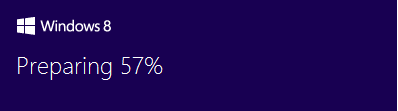
Houd er rekening mee dat het volgende scherm niet wordt weergegeven als uw pc geen verbinding met internet heeft.
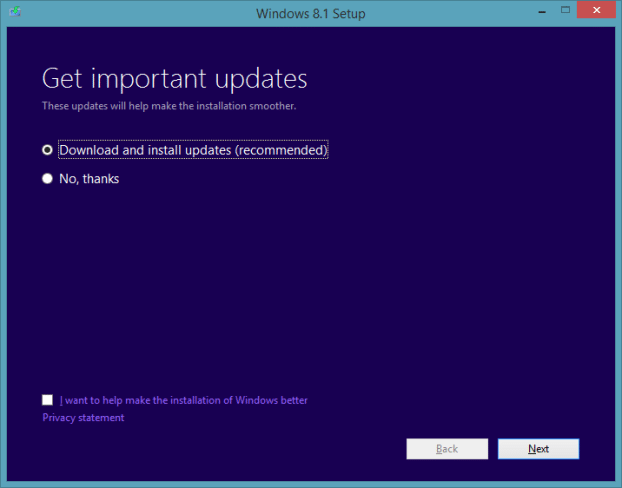
Selecteer een optie en klik op de knop Volgende .
Stap 5: Voer de 25 tekens in het vak in en klik op de knop Volgende om door te gaan. Houd er rekening mee dat u een geldige sleutel van 25 tekens moet hebben om door te gaan.
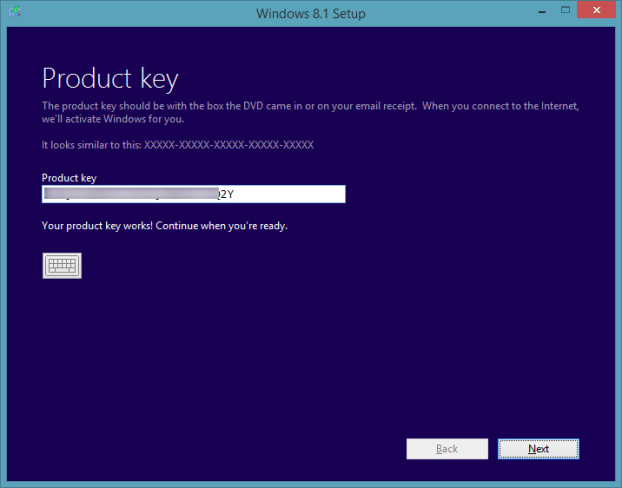
Stap 6: Vink in het volgende scherm de optie met de titel Ik accepteer de licentievoorwaarden aan voordat u op de knop Accepteren klikt.
Stap 7: hier ziet u twee opties:
# Alleen persoonlijke bestanden bewaren
# Niets
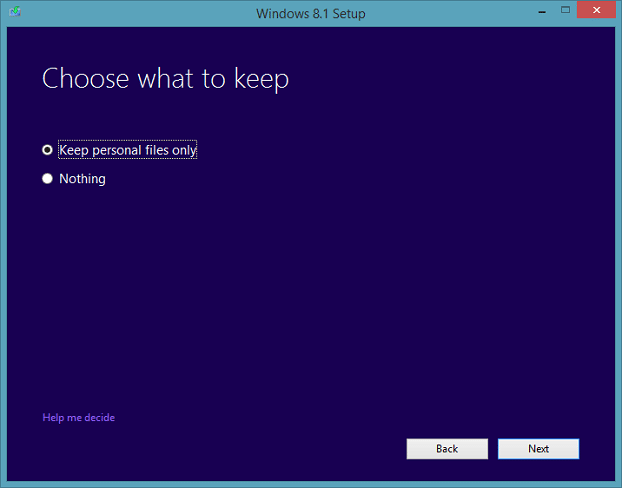
Selecteer de eerste optie (Alleen persoonlijke bestanden behouden) als u uw documenten, afbeeldingen en andere bestanden naar Windows 8.1 RTM wilt migreren. Selecteer de tweede optie (Niets) als u niets wilt behouden. Zoals we eerder vermeldden, is het niet mogelijk om geïnstalleerde apps van Preview naar RTM te migreren zonder de tijdelijke oplossing te volgen die wordt genoemd in onze handleiding voor het migreren van alle geïnstalleerde apps van Windows 8.1 Preview naar RTM.
Stap 8: Selecteer een optie en klik op de knop Volgende om te controleren of uw Windows 8.1-station voldoende vrije ruimte heeft om door te gaan met het installeren van Windows 8.1.
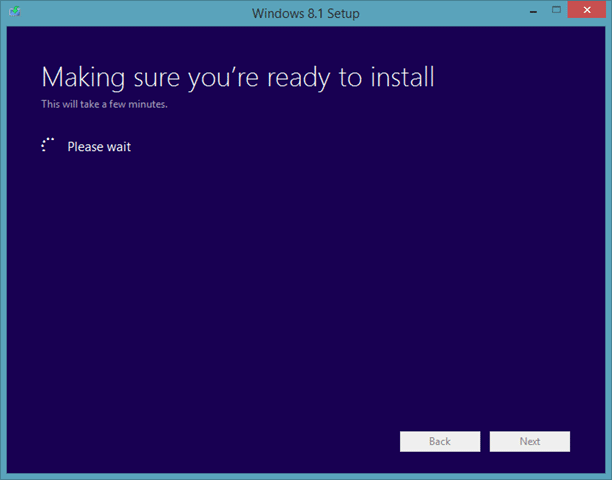
Stap 9: Klik ten slotte op de knop Installeren om te beginnen met het upgraden van uw Windows 8.1 Preview-installatie naar RTM. Uw pc wordt mogelijk twee of drie keer opnieuw opgestart voordat de installatie is voltooid.
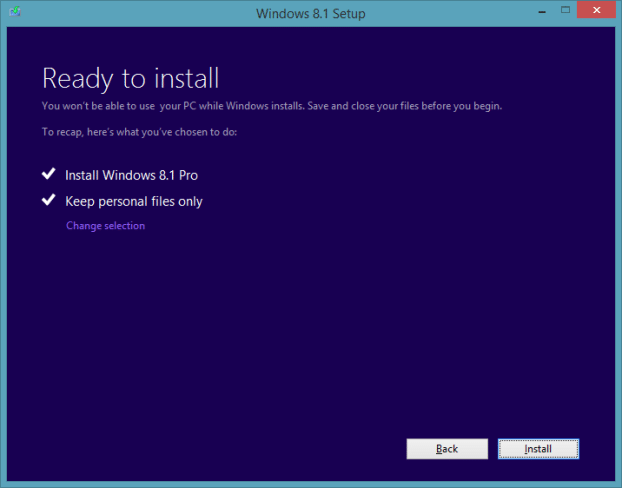
Stap 10: zodra de installatie is voltooid, ziet u het personalisatiescherm waar u een kleurencombinatie kunt kiezen voor de achtergrond en charms van uw startscherm.
Stap 11: Het volgende is het scherm Instellingen waar u op Snelle instellingen gebruiken of op de knop Aanpassen moet klikken. Klik op de knop Express-instellingen gebruiken als u de aanbevolen instellingen wilt gebruiken. Anders klikt u op de knop Aanpassen om het netwerk, de Windows-update, de update van het apparaatstuurprogramma, de privacy- en locatie-instellingen aan te passen.
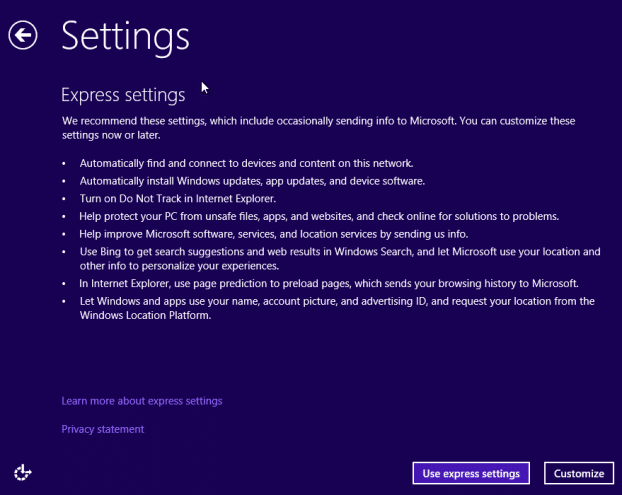
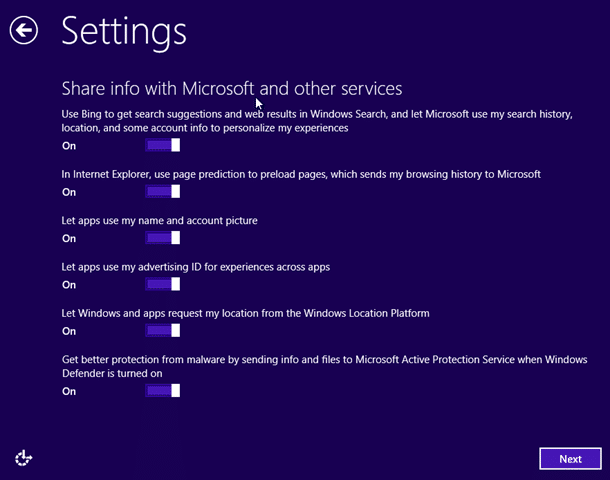
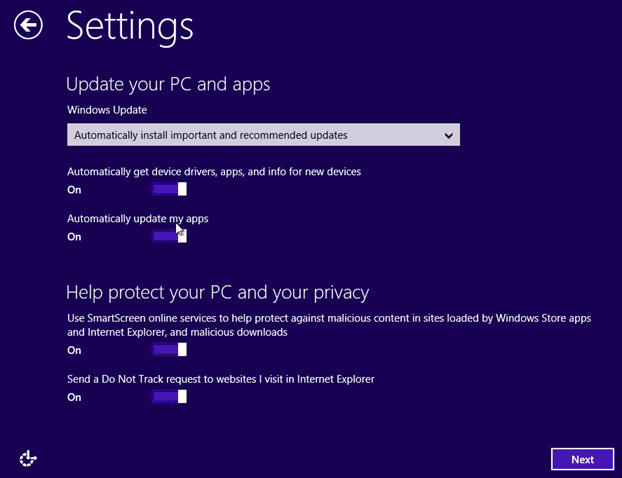
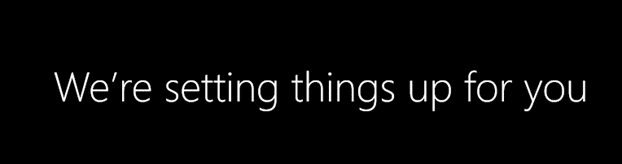
Stap 12: Log tot slot in op uw Microsoft-account en wacht een paar minuten om het startscherm van Windows 8.1 te zien. Dat is het!
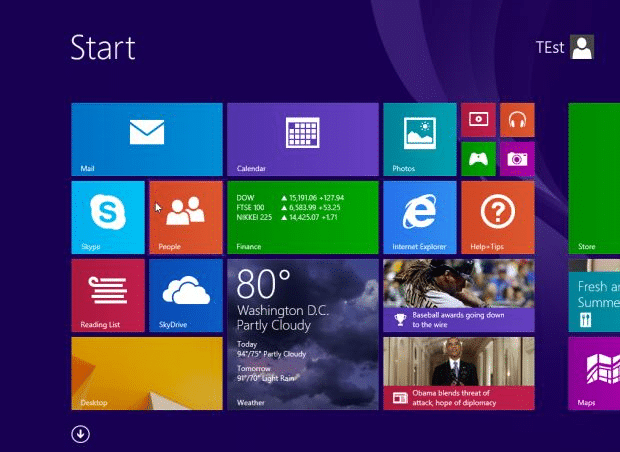
Eenmaal geüpgraded, wil je misschien Windows 8.1 RTM configureren om rechtstreeks op het bureaublad op te starten.

